El cifrado es el proceso de codificación de archivos de manera que solo aquellos que están autorizados puedan acceder a ellos. Se ha vuelto cada vez más importante cifrar sus archivos, pero eso no significa que tenga que usar un sistema de archivos cifrado. Cuando usamos un sistema de archivos encriptado, todos los datos están encriptados. Pero a veces, esto puede causar problemas, ya que olvidar una contraseña puede provocar la pérdida de todos los datos que residen en el sistema de archivos. Para evitar tales circunstancias, es mejor cifrar archivos individuales porque si olvida la contraseña, perderá solo un archivo.
El editor de texto vim, incluido en Linux, ofrece una funcionalidad integrada para el cifrado de archivos. En esta publicación, veremos cómo instalar el editor Vim y usarlo para cifrar los archivos con una contraseña.
Nota :El procedimiento se ha realizado en Ubuntu 20.04 LTS . La instalación de Vim varía para varias distribuciones, pero el procedimiento para usar Vim es el mismo para todas las distribuciones.
Instalación del Editor Vim
Vim está incluido en los repositorios de Linux; solo necesitas instalarlo. Los siguientes son los comandos para instalar Vim en varias distribuciones de Linux. Debe tener privilegios de sudo para instalar Vim en su sistema.
Para distribuciones basadas en Debian (Debian, Ubuntu, Linux Mint):
$ sudo apt-get install vim
Para RPM (Red Hat, Fedora, CentOS, SUSE):
$ sudo dnf install vim
Para Arch Linux y Manjaro:
$ sudo pacman -S vim
Una vez instalado, puede verificar si su versión de Vim admite el cifrado ejecutando el siguiente comando en la Terminal:
$ vim --version
Si +cryptv aparece en la lista Características incluidas (+) o no (-); significa que su versión de Vim admite el cifrado.
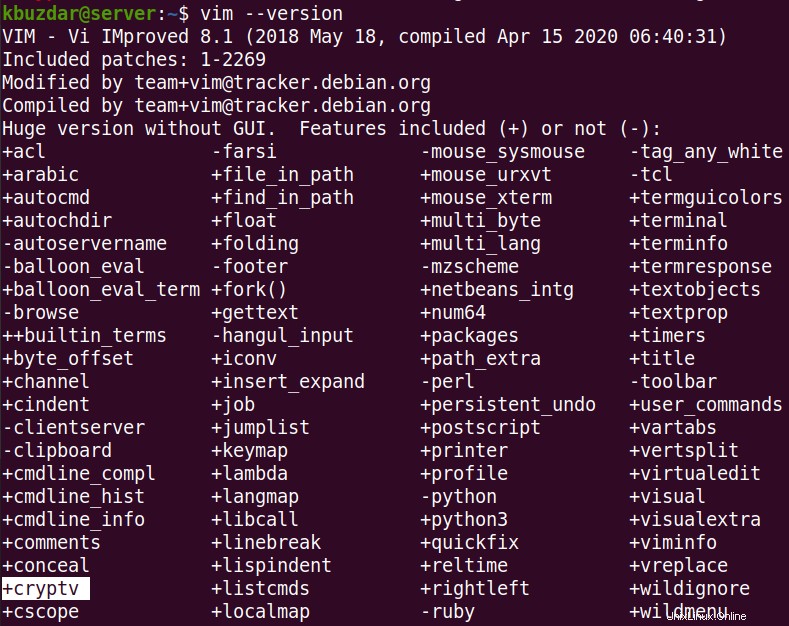
Proteger con contraseña un archivo usando Vim en Linux
Una vez que Vim está instalado y ha verificado que admite cifrado, el siguiente paso para cifrar los archivos con una contraseña es muy simple. Normalmente, cuando crea un archivo en vim, simplemente escribe vim seguido del nombre del archivo. De la misma manera, para crear un nuevo archivo protegido con contraseña, ejecute el mismo comando pero con -x opción de la siguiente manera:
$ vim -x example.txt
Reemplace ejemplo.txt con su nombre de archivo. El -x en este comando le dice a Vim que desea proteger con contraseña este archivo.
Después de ejecutar el comando anterior, se le pedirá que ingrese una contraseña para este archivo al solicitarle:
Ingrese la clave de cifrado:
Escribe una contraseña y presiona Entrar . Asegúrate de recordarlo o de lo contrario; no podrá acceder al archivo.
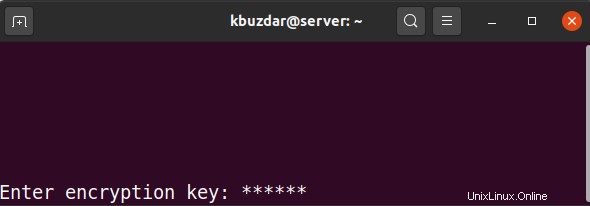
Una vez que haya ingresado la contraseña, le pedirá que la ingrese nuevamente para asegurarse de que no cometió ningún error de tipeo.
Ingrese la misma clave nuevamente:
Escriba la misma contraseña nuevamente y presione Entrar .
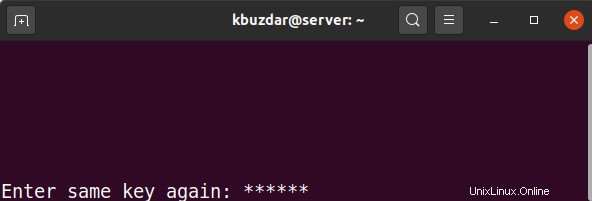
Una vez que establezca la contraseña y la confirme, aparecerá un nuevo archivo con el nombre especificado (example.txt en nuestro caso) se abrirá en el editor de Vim. Ahora puede usar Vim exactamente como lo usaba antes para la edición de texto. Una vez que haya terminado con la edición de texto, guarde y salga del archivo. Puede hacerlo presionando Esc y luego escriba :wq y presionando Enter .
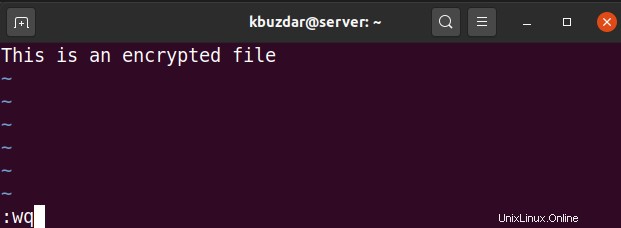
Ahora tendrás un archivo encriptado protegido con contraseña.
Para verificar si su archivo está encriptado, intente ver este archivo con el comando cat o abrirlo en cualquier otro editor de texto como Nano, Gedit, etc. Así es como nuestra contraseña protegió example.txt el archivo se ve como cuando lo abrimos en Gedit.
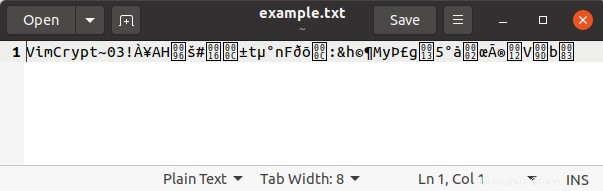
Abra el archivo protegido con contraseña
Si desea abrir el archivo protegido con contraseña, vuelva a abrirlo en Vim de esta manera:
$ vim example.txt
Ahora se le pedirá que proporcione la contraseña para descifrar el archivo con el siguiente mensaje:
Ingrese la clave de cifrado:
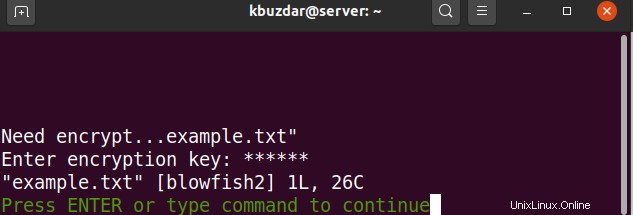
Introduzca la contraseña para descifrar el archivo. Una vez que ingresó la clave, su archivo se abrirá en el editor Vim y podrá verlo y editarlo como un archivo normal. Una vez que haya terminado con la edición del archivo, guárdelo y ciérrelo y su archivo se cifrará nuevamente.
Cambiar la contraseña del archivo encriptado
Para cambiar la contraseña del archivo cifrado, abra el archivo en Vim.
$ vim example.txt
Ahora proporcione la contraseña de cifrado. Luego escribe :X (en el modo Normal) y presione Enter .
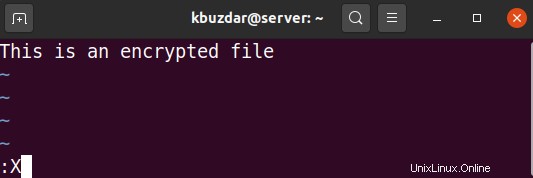
Después de eso, se le pedirá que ingrese una nueva clave de cifrado. Introduzca la clave y confírmela introduciéndola de nuevo.
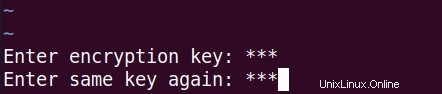
Luego guarde y salga del archivo.
Eliminar la contraseña del archivo cifrado
Para eliminar la contraseña del archivo cifrado, abra el archivo en Vim.
$ vim example.txt
Ahora proporcione una contraseña de cifrado. Luego escribe :X (en el modo Normal) y presione Enter .
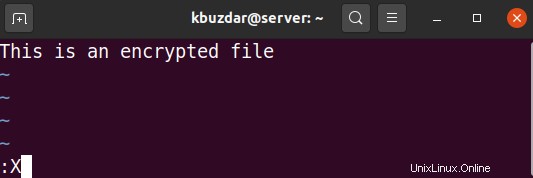
Ahora, cuando se le pida que ingrese una nueva clave de encriptación, simplemente presione Enter dos veces. Luego guarde y salga del archivo.
Al hacerlo, su archivo se descifrará y no se le pedirá que ingrese la clave de cifrado cuando vuelva a abrir el archivo en el futuro.
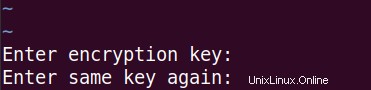
En esta publicación, hemos explicado cómo proteger con contraseña un archivo usando Vim en Linux. También hemos explicado cómo acceder a un archivo protegido por contraseña, cambiar y eliminar su contraseña si es necesario. Cuando proteja un archivo con contraseña, asegúrese de recordarlo o, de lo contrario, no podrá acceder a su archivo. También puede usar un software de administración de contraseñas si le resulta difícil recordar las contraseñas. O visite nuestra guía sobre cómo instalar el administrador de contraseñas de Teampass en Ubuntu.